| Arra törekszünk, hogy lokalizálni honlapunkon minél több nyelven lehetséges, de ez az oldal jelenleg gépi fordítása a Google Translate. | szorosan |
-
-
termékek
-
erőforrások
-
támogatás
-
cég
-
Belépés
-
ReviverSoft
Answers
Kap választ a mi
Közösségi számítógépes szakemberek-
Címlap
-
Erőforrás
-
Kérdések és válaszok
- a számítógép azt mondja, hogy nem biztonságos letöltést blokkolták a windows defender smartscreen
a számítógép azt mondja, hogy nem biztonságos letöltést blokkolták a windows defender smartscreen
 nekem tetszik ez a kérdés0 Like ItKövetkezikAmikor PcReviver-et próbál letölteni 16:30-korOperációs rendszer:Windows 10Válasz erre a kérdésrelegjobb válaszHello Dean,
nekem tetszik ez a kérdés0 Like ItKövetkezikAmikor PcReviver-et próbál letölteni 16:30-korOperációs rendszer:Windows 10Válasz erre a kérdésrelegjobb válaszHello Dean,
Köszönjük, hogy közzétette az aggodalmát a Reviversoft válaszoldal kapcsolatban.
Sajnálattal hallom a kérdést.
Szeretném, ha tudnád, hogy minden termékünk teljesen biztonságosan használható, átmenetileg letilthatja Smart-Screen funkcióját, és folytathatja a PCReviver telepítését, kérjük, kövesse az alábbi lépéseket.
1. Indítsa el / nyissa meg a Windows Defender alkalmazást .
2. A megnyitás után válassza ki az Alkalmazás és a böngésző vezérlése opciót .
3. Az Alkalmazás és böngésző vezérlése opcióban válassza a Ki lehetőséget .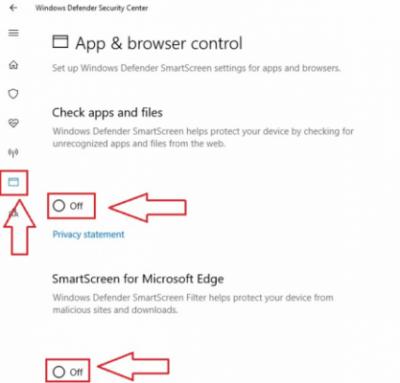
4. Az intelligens képernyő funkció ideiglenes letiltása után folytassa a PCReviver telepítését a megerősítő oldalon, és kövesse a telepítési utasításokat.
5. A telepítés után kérjük, engedélyezze az intelligens képernyő funkcióját a fenti lépések végrehajtásával és a megfelelő opció kiválasztásával.
További hivatkozás: https: //support.micr ...
Ha bármilyen más kérdése van, kérjük, tudassa velem.
Tisztelettel,
keresztény
0 szavazat
00HI Dean,
A Microsoft SmartScreen olyan biztonsági mechanizmus, amely megvédi Önt a rosszindulatú programoktól és az adathalász támadásoktól. Ezenkívül ez a szűrő megvédi Önt a potenciálisan veszélyes fájloktól. De néha rossz információkat is tartalmaz.
Mivel a fájl nem rosszindulatú, és biztonságos forrásból származik, könnyen megoldhatja a problémát, ha a fájlt megtalálja a letöltési listában, jobb egérgombbal rákattintva, és kiválasztja a Nem biztonságos fájl letöltését . Ehhez a Microsoft Edge programban tegye a következőket:- Nyissa meg a Microsoft Edge alkalmazást.
- Kattintson a jobb felső sarokban lévő Hub ikonra, majd kattintson a jobboldali Letöltés ikonra. Alternatív megoldásként a Ctrl + J billentyűparancs segítségével gyorsan nyithatja meg a Letöltések panelt.

- Keresse meg a problémás letöltést, kattintson rá a jobb egérgombbal, és válassza a Nem biztonságos fájl letöltése a menüből. A problémafájlnak piros színnel kell lennie, így könnyű észrevenni.
- Nyissa meg az Internet Explorer programot .
- Kattintson a fogaskerék ikonra a jobb felső sarokban, és válassza a Nézet letöltések lehetőséget a menüből. Alternatív megoldásként a Ctrl + J parancsikon segítségével megnyithatja a Letöltések ablakot.

- Miután megnyílik a Letöltések ablak, keresse meg a problémás fájlt, kattintson rá a jobb egérgombbal, és válassza a Nem biztonságos fájl letöltése a menüből.
Ha gyakran megkapja a Ezt a nem biztonságos letöltést blokkolta a SmartScreen üzenet, érdemes lehet teljesen kikapcsolni a SmartScreenet. Ehhez nyissa meg az Internetbeállítások elemet, és kövesse az alábbi lépéseket:- Nyomja meg a Windows billentyűt + S és kattintson az Internetbeállítások lehetőségre.

- Amikor megnyílik az Internet tulajdonságai ablak, lépjen a Biztonság fülre, és kattintson az Egyéni szint gombra.

- Keresse meg az Egyéb részt. Most keresse meg a SmartScreen szűrő használata lehetőséget, és állítsa a Disable lehetőséget . A módosítások mentéséhez kattintson az OK gombra .

- Opcionális: A SmartScreen letiltható a Speciális fülön, és törölheti a SmartScreen szűrő engedélyezését . Ezt követően kattintson az Alkalmaz gombra , és az OK gombra a módosítások mentéséhez.

- Indítsa el az Internet Explorer programot .
- Kattintson a fogaskerék ikonra a jobb felső sarokban, és válassza a Biztonság lehetőséget. Ezután kattintson a SmartScreen szűrő bekapcsolása lehetőségre .

- Válassza a SmartScreen szűrő kikapcsolása beállítást, és kattintson az OK gombra a módosítások mentéséhez.

Üdvözlettel,
lokesh
Üdvözöljük a Reviversoft Answers
ReviverSoft Válaszok az a hely feltenni bármilyen kérdése van a számítógép, és azt válaszolta a szakmai közösség.Tegye fel kérdését
Tegye fel kérdését a közösség márHasonló kérdések
Én már Driver Reviver óta január 2013, és ez csak most kezdődött el, hogy nekem ez a hibaüzenet ma október 6-án 2013.VIEW VÁLASZOK19.A teljes kérdésöntsük désactiver la mémoire virtuelle: Clic droit sur ORDINATEUR "Propriétés" Nyíló "paraméterei système Avances". Dans la partie Előadások, klikk sur paraméterei. Dans l'onglet Avance de előadások, partie "Mémoire virtuelle" klikk sur módosító Ca va afficher Quelle quantité de mémoire virtuelle et à quel endroit ... si c'est sur C:, klikk sur la Ligne C: et choisis "aucun fichier d'Echange" puis Définir Ferme en validant par OK, appliquer OK et redémarre la gépVIEW VÁLASZOK1A teljes kérdésBonjour, Depuis quelque temps mon ordinateur plante (ECRAN bleu). Il Plante en donnant une des 4 erreurs ci-Dessous: MEMORY_MANAGEMENT KERMEL_SECURITY_CHECK_FAILURE SYSTEM_SERVICE_EXEPTION PFN_LIST_CORRUPT mon db Plante en moyenne toute les 10 perc je ne peux plus rien faire. MerciVIEW VÁLASZOK3.A teljes kérdésProblémákat okoz a PC-vel kapcsolatban?Végezzen el egy ingyenes PC-vizsgálatot a Driver Reviver Most.LetöltésIndítsa el az ingyenes vizsgálatotCopyright © 2025 Corel Corporation. Minden jog fenntartva. Használati feltételek | Magánélet | Cookies -

Hozzászólások